ネット上には高品質なフリーの素材が沢山あります。しかし、和素材については探すのに時間がかかる事もあるのではないでしょうか。
今回は探すより描く方が圧倒的に早い!「おにぎり」の描き方をご紹介します。
Illustratorであっという間におにぎりを描く方法
制作環境:IllustratorCS6
- Illustratorを起動し、新規ファイルを作成します。
- [多角形ツール]を選択し、[辺の数]を[3]にします。半径は任意の数値を入力してください。ここでは100pxを指定しています。
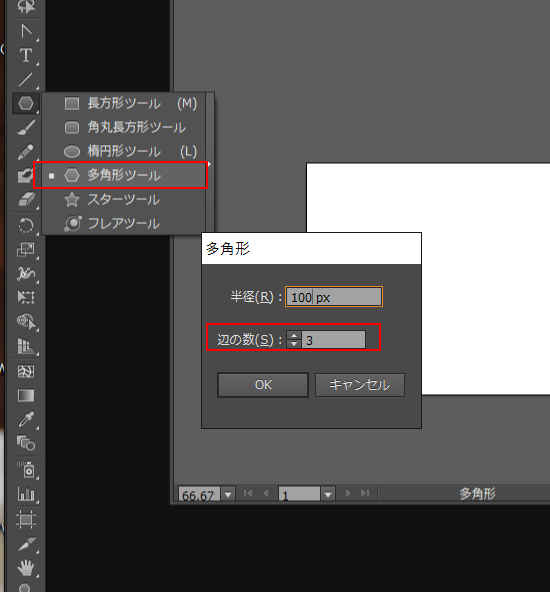
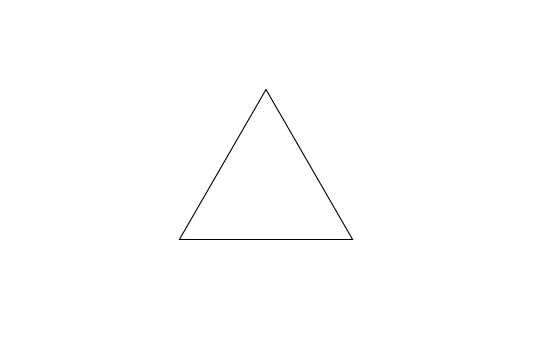
- [ダイレクト選択ツール]を選択し、三角形のアンカーポイントをクリックします。更に、[選択したアンカーポイントをズームポイントに切り替え]をクリック
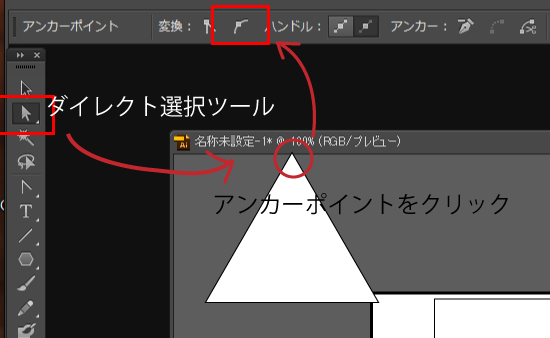
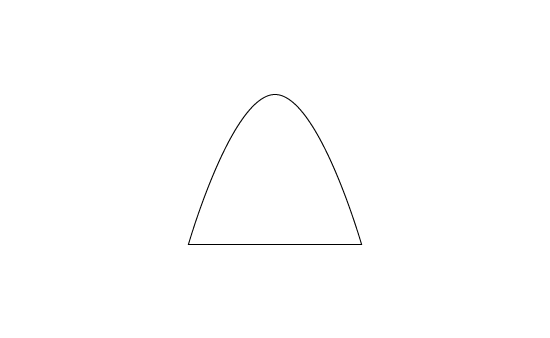
- 残り2点も[アンカーポイントをズームポイントに切り替え]を適用。制作する時は3点同時に選択→切り替えると早いです。
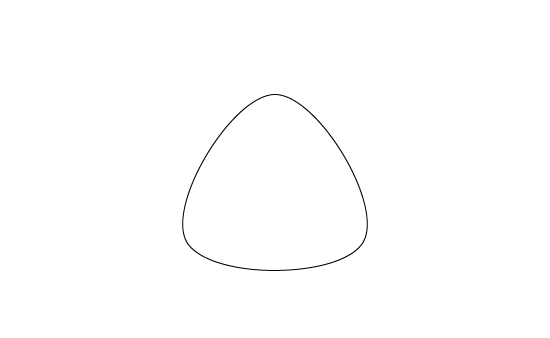
- 続いて海苔を描きます。[長方形ツール]を選択し、任意のサイズの長方形を描きます。ここでは幅:100px,高さ:50pxに指定しています。
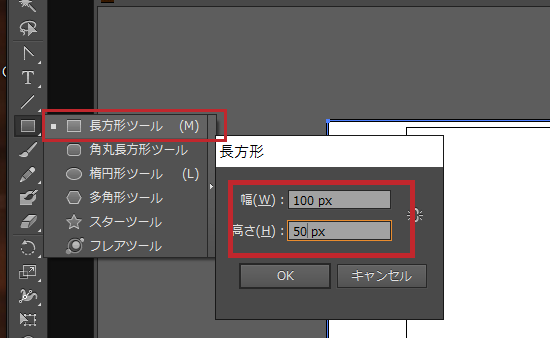
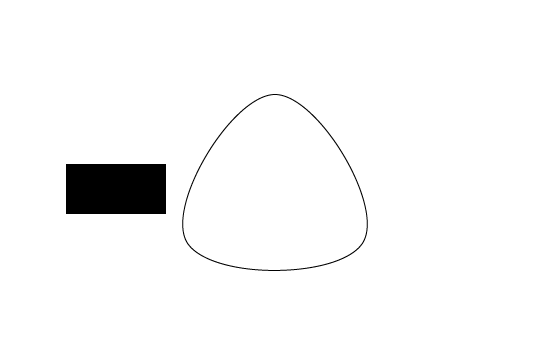
- 作成した海苔を三角に重ねます。下ははみ出しても問題ありません。
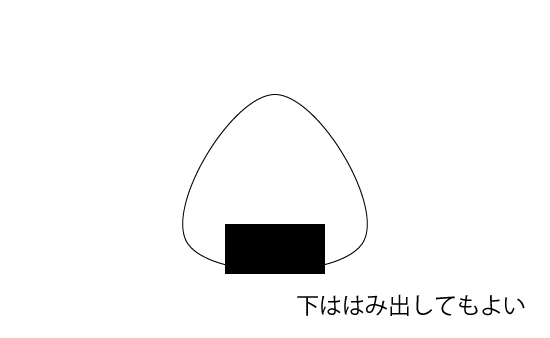
- [選択ツール]で三角を選択後、Ctrl+F(Windows)でコピーします。変化が無いように見えますが、同じ場所にコピーされ、オブジェクトが重なっています。複製した三角と、海苔を選択した状態で、[パスファインダー]の[交差]をクリック。
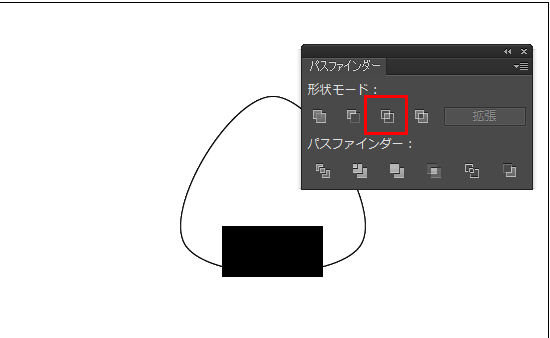
- 完成
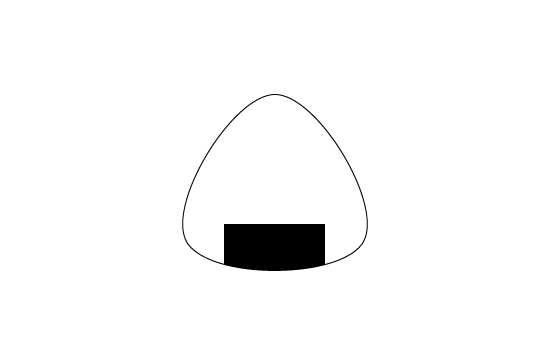
素材作りの時間が無い!そんなときはIllustACへ。高品質なフリー素材が沢山。
イラストACに登録すると、毎日一般公開前の素材を無料配布してくれるのでお得です。一般公開後は有料になるものを特別配布しているようなので、気になる方はメルマガ登録してみては?
商用でも無料で利用でき、クレジット表記も必要ないイラスト素材サイト「イラストAC」
和素材を配布しているイラストレーターさんの紹介はこちらに書きました。
 Japanese style web design いろはクロス
Japanese style web design いろはクロス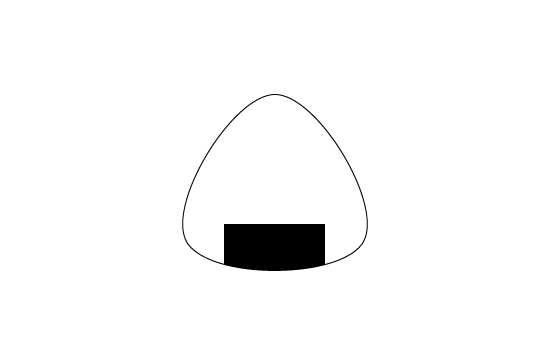


コメントを残す